Encontre comando no Linux com exemplos práticos
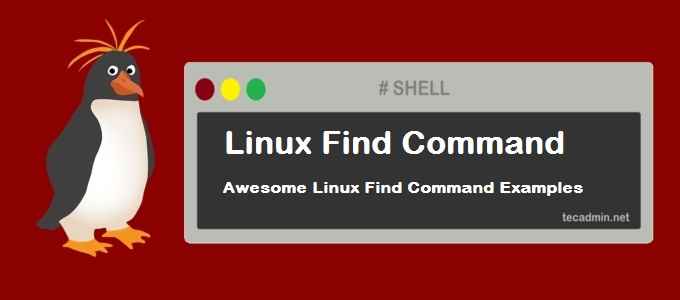
- 2649
- 554
- Loren Botsford
O comando find é um utilitário versátil e poderoso no Linux, permitindo que os usuários pesquisem arquivos e diretórios com base em vários critérios, como nome, tipo, tamanho, tempo de modificação e muito mais. Dominar o comando Find pode melhorar significativamente sua eficiência e eficácia ao trabalhar com sistemas Linux. Este artigo fornecerá um guia abrangente para o comando de localização, acompanhado por exemplos práticos.
Encontre sintaxe de comando e opções
A sintaxe básica do comando find é a seguinte:
Encontre [Path] [Expression]| 1 | Encontre [Path] [Expression] |
- CAMINHO: O diretório para iniciar a pesquisa.
- EXPRESSÃO: Os critérios de pesquisa, incluindo opções e testes.
Algumas opções comuns incluem:
-nome: Pesquise arquivos com base em seu nome ou padrão.-tipo: Pesquise arquivos com base em seu tipo (e.g., arquivos regulares, diretórios, links simbólicos).-tamanho: Pesquise arquivos com base em seu tamanho.-mtime: Pesquise arquivos com base no tempo de modificação.-do utilizador: Pesquise arquivos com base em seu proprietário.-grupo: Pesquise arquivos com base em seu grupo.
Encontrar arquivos por nome
Para procurar arquivos por seu nome ou padrão, use o -nome opção seguida pelo nome do arquivo ou padrão incluído em citações únicas.
- Pesquisa sensível ao caso:
Find/Path/To/Directory -name 'nome do arquivo.TXT' - Pesquisa insensível ao caso:
Find/Path/To/Directory -iname 'nome do arquivo.TXT' - Usando curingas:
encontre/path/to/diretório -name '*.TXT'
Encontrar arquivos por tipo:
Para procurar arquivos com base em seu tipo, use o -tipo opção seguida pelo especificador de tipo de arquivo.
- Arquivos regulares:
encontre/caminho/para/diretório -Type f - Diretórios:
encontre/caminho/para/diretório -Type D - Links simbólicos:
encontre/caminho/para/diretório -Type l
Encontrando arquivos por tamanho:
Para procurar arquivos com base em seu tamanho, use o -tamanho opção seguida por um operador de comparação (+, -, ou =) e o tamanho do arquivo.
- Arquivos maiores que 1 MB:
encontre/path/to/diretório -size +1m - Arquivos menores que 10 kb:
encontre/path/to/diretório -size -10k - Arquivos exatamente 512 bytes:
encontre/path/to/diretório -Size 512C
Encontrar arquivos por tempo de modificação:
Para procurar arquivos com base no tempo de modificação, use o -mtime opção seguida por um operador de comparação (+, -, ou =) e o número de dias.
- Arquivos modificados nos últimos 7 dias:
encontre/path/to/diretório -mtime -7 - Arquivos não modificados nos últimos 30 dias:
encontre/path/to/diretório -mtime +30 - Arquivos modificados exatamente 14 dias atrás:
encontre/path/to/diretório -mtime 14
Encontrando arquivos pelo proprietário e grupo:
Para procurar arquivos com base em seu proprietário ou grupo, use o -do utilizador ou -grupo opção seguida pelo nome de usuário ou nome do grupo.
- Arquivos de propriedade do usuário 'John':
encontre/path/to/diretório -User John - Arquivos pertencentes aos 'desenvolvedores do grupo':
FECT/PATH/TO/Directory -Group Developers
Executando comandos nos arquivos encontrados:
Para executar ações nos arquivos encontrados, use o -exec opção seguida pelo comando e um par de aparelhos encaracolados () como um espaço reservado para o caminho do arquivo. O comando deve ser encerrado com um ponto e vírgula (;), que deve ser escapar ou fechado em citações únicas.
- Excluindo arquivos encontrados:
encontre/path/to/diretório -name '*.bak '-exec rm \; - Movendo arquivos encontrados para um diretório específico:
encontre/path/to/diretório -name '*.log '-exec mv /path/to/destino \; - Alteração das permissões de arquivo:
encontre/path/to/diretório -Type f -exec chmod 644 \;
Combinando vários critérios de pesquisa:
Para combinar vários critérios de pesquisa, use operadores lógicos, como -e, -ou, e -não.
- Encontre arquivos maiores que 1 MB e modificado nos últimos 7 dias:
encontre/path/to/diretório -size +1m -e -mtime -7 - Encontre arquivos de propriedade de 'John' ou pertencer ao 'desenvolvedores' grupo:
encontre/path/to/diretório -User John -Or -Group Developers - Encontre todos os arquivos excluindo aqueles com um '.tmp ' extensão:
encontre/path/to/diretório -not -name '*.tmp '
Técnicas avançadas de comando de encontro:
- Usando padrões regex com o comando find:
encontre/path/to/diretório -Type f -regex '.*\.\ (txt \ | log \) ' - Encontrando e lidando com links simbólicos quebrados:
encontre/path/to/diretório -Type l -xtype l -exec rm \; - Pesquisando em diretórios específicos ou excluindo determinados diretórios:
encontre/path/to/diretório -Path '/path/to/exclude/*' -Prune -or -name '*.txt '-print
Melhores práticas para usar o comando find:
- Inicie sua pesquisa no diretório mais específico para otimizar o processo de pesquisa.
- Use cards selvagens e padrões regex com sabedoria para refinar seus resultados de pesquisa.
- Verifique seus critérios de pesquisa antes de executar comandos em arquivos encontrados para evitar ações não intencionais.
- Sempre escape ou cite caracteres especiais, como espaços, colchetes e semicolons para garantir uma interpretação precisa pelo shell.
Conclusão
Dominar o comando LING no Linux é crucial para pesquisar e gerenciar com eficiência arquivos em seu sistema. Ao entender sua sintaxe, opções e exemplos práticos, você pode aprimorar sua proficiência em usar esse poderoso utilitário. Lembre -se de seguir as práticas recomendadas ao usar o comando LING para garantir que suas pesquisas sejam precisas e eficazes.

